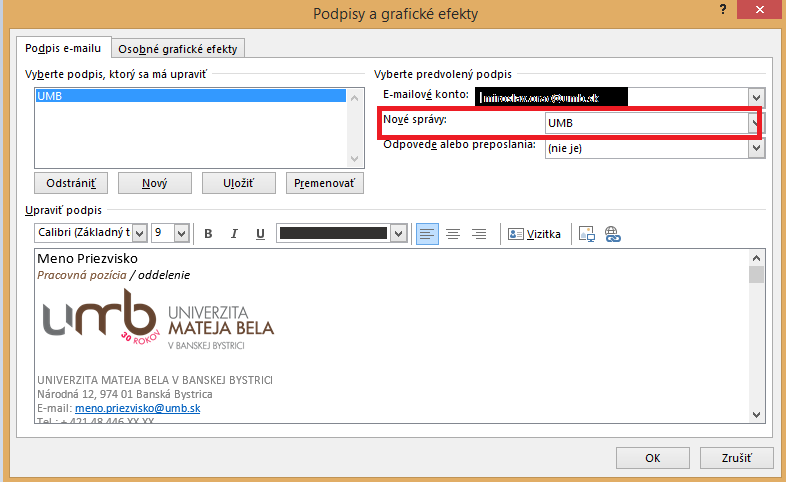- V aplikácii Microsft Outlook klikneme na menu Súbor.
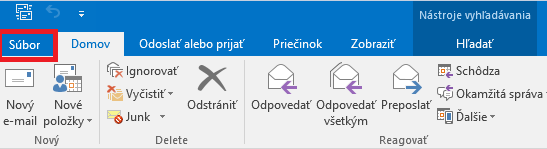
- V ďalšom kroku zvolíme položku Možnosti
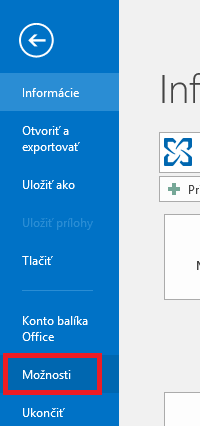
- Následne sa nám otvorí okno Outlook – možnosti, v ktorom z hlavného menu zvolíme položku Pošta (1) a v hlavnom okne klikneme na položku Podpisy (2)
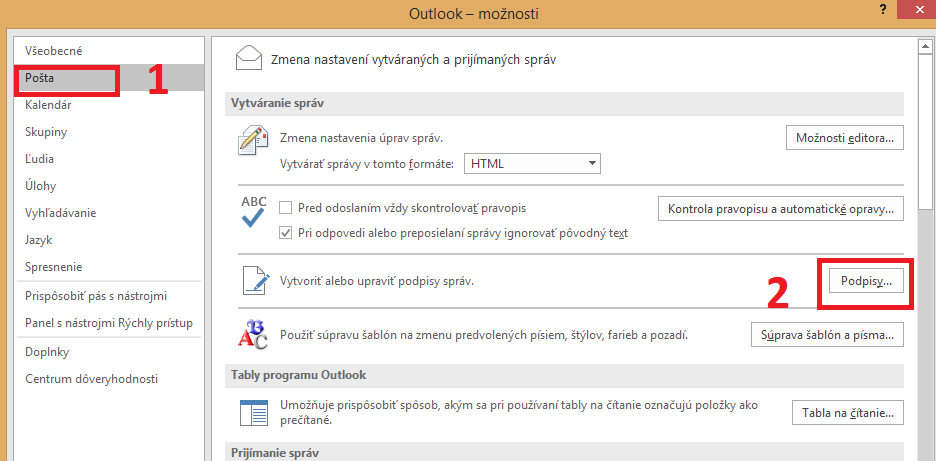
- Následne sa nám otvorí okno Podpisy a grafické efekty. V tomto okne zvolíme položku Nový
K tomuto oknu sa môžeme dostať aj cez nový e-mail a ikonu podpis

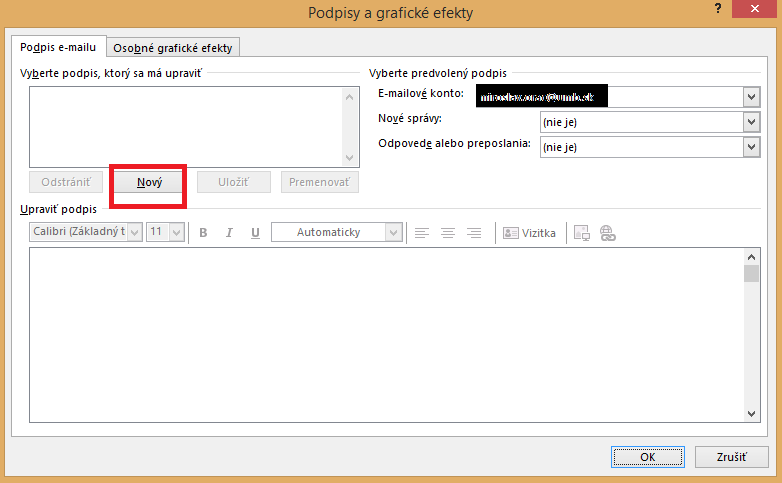
- Následne sa otvorí okno, v ktorom priradíme novému podpisu meno a potvrdíme kliknutím na tlačidlo OK.
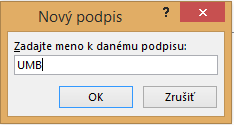
- Do poľa Upraviť podpis vložíme upravenú šablónu nášho podpisu
- Šablónu stiahneme tu: Šablona
(otvoríme si šablónu podpisu upravíme text podľa potreby, následne označíme celý podpis klávesovou skratkou Ctrl + a, nakopírujeme klávesovou skratkou Ctrl + c a vložíme podpis do Outlooku klávesovou skratkou Ctrl + v.)
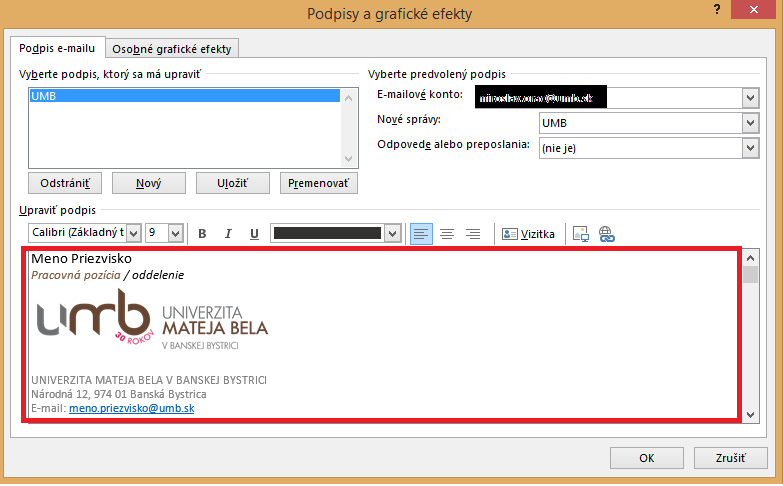
- Ak chceme, aby sa podpis vkladal do nového e-mailu automaticky, v pravej časti okna v položke Nové správy vyberieme názov nášho podpisu.